Dell Latitude 3350 Manual do proprietário
- Categoria
- Celulares
- Tipo
- Manual do proprietário

Dell Latitude 3350
Manual do proprietário
Modelo regulamentar: P47G
Tipo regulamentar: P47G002

Notas, avisos e advertências
NOTA: Uma NOTA indica informações importantes para melhor utilizar o computador.
AVISO: Um AVISO indica potenciais danos do hardware ou a perda de dados e explica como evitar o problema.
ADVERTÊNCIA: Uma ADVERTÊNCIA indica potenciais danos no equipamento, lesões pessoais ou mesmo morte.
Copyright © 2015 Dell Inc. Todos os direitos reservados. Este produto está protegido por leis de copyright e de propriedade intelectual dos
EUA e internacionais. Dell
™
e o logótipo da Dell são marcas comerciais da Dell Inc. nos Estados Unidos e/ou noutras jurisdições. Todas as outras
marcas e nomes aqui mencionados podem ser marcas comerciais das respetivas empresas.
2016 - 11
Rev. A01
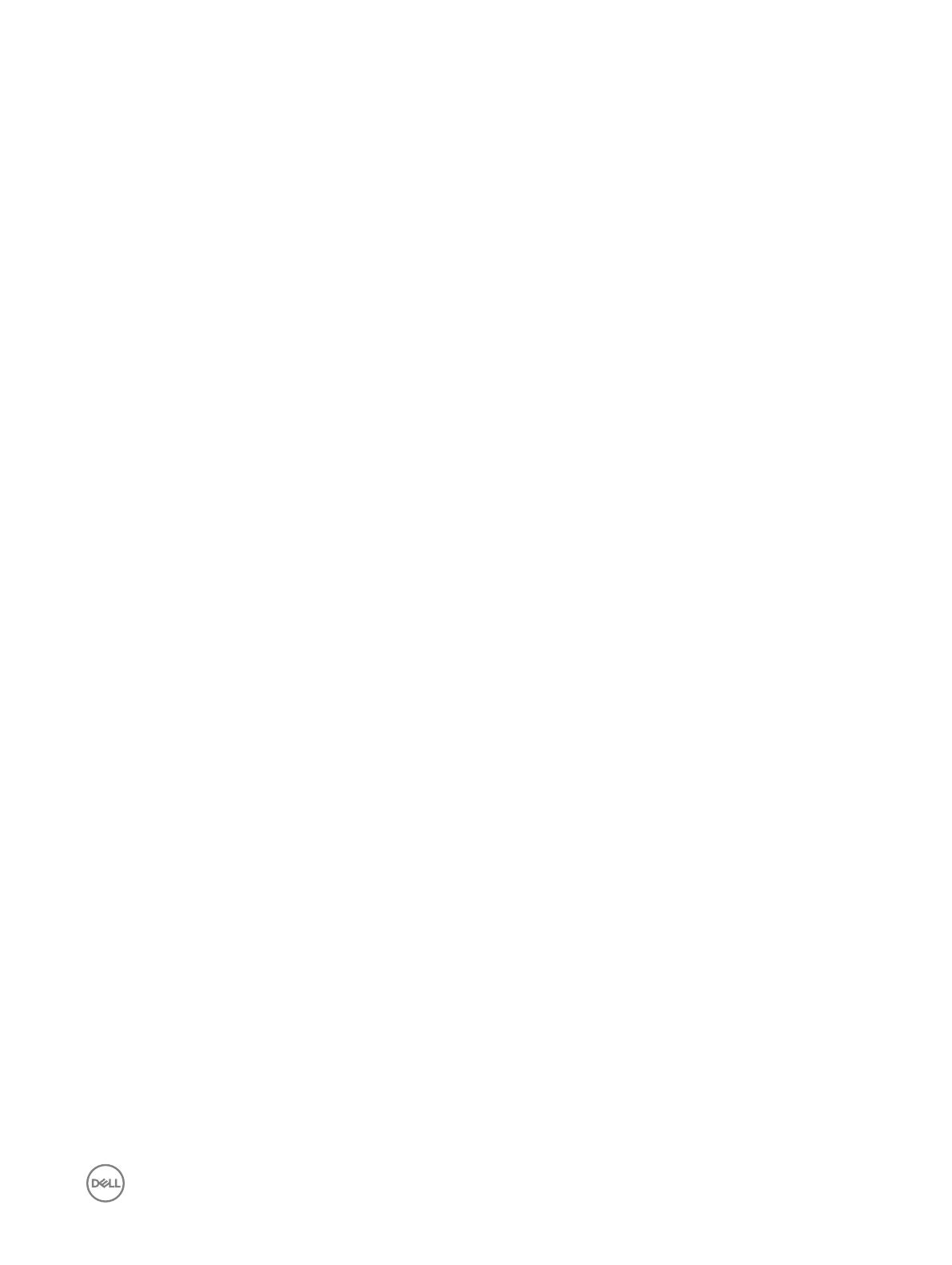
Índice
1 Trabalhar no computador.................................................................................................5
Antes de efectuar qualquer procedimento no interior do computador................................................................................5
Desligar o computador........................................................................................................................................................6
Após efectuar qualquer procedimento no interior do computador......................................................................................6
2 Retirar e instalar componentes....................................................................................... 8
Ferramentas recomendadas............................................................................................................................................... 8
Remover o cartão SD (Secure Digital)................................................................................................................................8
Instalar o cartão SD (Secure Digital)...................................................................................................................................8
Retirar a bateria..................................................................................................................................................................8
Instalação da bateria...........................................................................................................................................................9
Retirar o cartão SIM (Subscriber Identity Module).............................................................................................................9
Instalar o cartão SIM.........................................................................................................................................................10
Remover a tampa da base................................................................................................................................................ 10
Instalar a tampa da base.................................................................................................................................................... 11
Remover o módulo de memória......................................................................................................................................... 11
Instalar o módulo de memória............................................................................................................................................ 11
Remover a borda do teclado..............................................................................................................................................11
Instalar a borda do teclado................................................................................................................................................12
Retirar o teclado............................................................................................................................................................... 12
Instalar o teclado...............................................................................................................................................................14
Retirar a bateria de célula tipo moeda............................................................................................................................... 14
Instalar a bateria de célula tipo moeda.............................................................................................................................. 15
Remover a placa do conector de áudio............................................................................................................................. 15
Instalar a placa do conector de áudio................................................................................................................................15
Como retirar a unidade de disco rígido.............................................................................................................................. 15
Instalar a unidade de disco rígido.......................................................................................................................................16
Retirar os altifalantes........................................................................................................................................................ 16
Instalar os altifalantes........................................................................................................................................................17
Retirar a placa de rede de área local sem fios (WLAN)..................................................................................................... 18
Instalar a placa WLAN.......................................................................................................................................................18
Remover a placa de rede de área alargada sem fios (WWAN).......................................................................................... 19
Instalar a placa WWAN..................................................................................................................................................... 19
Remover a ventoinha do sistema .................................................................................................................................... 20
Instalar a ventoinha do sistema......................................................................................................................................... 21
Retirar o dissipador de calor..............................................................................................................................................21
Instalar o dissipador de calor.............................................................................................................................................22
Retirar o conjunto do ecrã ...............................................................................................................................................22
Instalar o conjunto do ecrã............................................................................................................................................... 24
Remover a placa de sistema.............................................................................................................................................24
Instalar a placa de sistema................................................................................................................................................26
3

3 Configuração do sistema............................................................................................... 27
Sequência de arranque..................................................................................................................................................... 27
Teclas de navegação........................................................................................................................................................ 27
Opções da configuração do sistema.................................................................................................................................28
Actualizar o BIOS ............................................................................................................................................................ 36
Palavra-passe do sistema e de configuração....................................................................................................................36
Atribuir uma palavra-passe do sistema e uma palavra-passe de configuração............................................................37
Eliminar ou alterar uma palavra-passe do sistema e/ou de configuração existente.....................................................37
4 Diagnóstico................................................................................................................... 39
Diagnóstico de avaliação optimizada do sistema pré-arranque (ePSA)............................................................................ 39
Luzes de estado do dispositivo.........................................................................................................................................39
Luzes de estado da bateria...............................................................................................................................................40
5 Especificações técnicas.................................................................................................41
6 Contactar a Dell............................................................................................................ 46
4

1
Trabalhar no computador
Antes de efectuar qualquer procedimento no interior do computador
Utilize as seguintes directrizes de segurança para ajudar a proteger o computador de potenciais danos, e para ajudar a assegurar a
sua segurança pessoal. Salvo indicação em contrário, cada procedimento neste documento pressupõe a existência das seguintes
condições:
• Leu as informações de segurança fornecidas com o computador.
• É possível substituir ou, se adquirido em separado, instalar um componente ao efectuar o procedimento de remoção na ordem
inversa.
ADVERTÊNCIA: Antes de trabalhar no interior do computador, leia as informações de segurança fornecidas com o
mesmo. Para obter informações adicionais sobre melhores práticas de segurança, consulte a página principal de
Conformidade regulamentar em
www.dell.com/regulatory_compliance .
AVISO: Muitas das reparações só podem ser efectuadas por um técnico de assistência qualificado. Apenas deverá
efectuar a resolução de problemas e algumas reparações simples, conforme autorizado na documentação do produto ou
como orientado pelo serviço de assistência on-line ou por telefone e pela equipa de suporte. Os danos causados por
assistência não autorizada pela Dell não são abrangidos pela garantia. Leia e siga as instruções sobre segurança
fornecidas com o produto.
AVISO: Para evitar descargas electrostáticas, ligue-se à terra utilizando uma faixa de terra para pulso ou tocando
periodicamente numa superfície metálica não pintada, tal como um conector na parte posterior do computador.
AVISO: Manuseie cuidadosamente os componentes e as placas. Não toque nos componentes ou nos contactos da placa.
Segure a placa pelas extremidades ou pelo suporte metálico de instalação. Segure nos componentes, como um
processador, pelas extremidades e não pelos pinos.
AVISO: Quando desligar um cabo, puxe pelo respectivo conector ou pela patilha e não pelo próprio cabo. Alguns cabos
possuem conectores com patilhas de bloqueio. Se estiver a desligar este tipo de cabo, prima as patilhas de bloqueio
antes de desligar o cabo. À medida que puxa os conectores, mantenha-os alinhados para evitar que os pinos do conector
dobrem. Do mesmo modo, antes de ligar um cabo, certifique-se de ambos os conectores estão correctamente orientados
e alinhados.
NOTA: Pode haver diferenças de aparência entre a cor do computador e determinados componentes em relação aos
apresentados nas ilustrações deste documento.
Para evitar danificar o computador, execute os seguintes passos antes de começar a efectuar qualquer procedimento no interior do
mesmo.
1. Certifique-se de que a superfície de trabalho é plana e que está limpa para evitar que a tampa do computador fique riscada.
2. Desligue o computador (consulte Desligar o computador).
3. Se o computador estiver ligado a um dispositivo de ancoragem (ancorado), como a "Slice" de baterias ou a Base multimédia
opcional, desancore-o.
AVISO: Para desligar um cabo de rede, desligue primeiro o cabo do computador e, em seguida, desligue o cabo do
dispositivo de rede.
4. Desligue todos os cabos de rede do computador.
5. Desligue o computador e todos os dispositivos a ele ligados das respectivas tomadas eléctricas.
6. Feche o ecrã e vire o computador ao contrário numa superfície plana.
NOTA: Para evitar danificar a placa do sistema, tem de remover a bateria principal antes de realizar a assistência ao
computador.
5

7. Retire a bateria principal.
8. Vire o computador ao contrário, colocando-o para cima.
9. Abra o ecrã.
10. Prima o botão de alimentação para ligar a placa de sistema à terra.
AVISO: Para evitar choques eléctricos, desligue sempre o computador da tomada eléctrica antes de abrir o ecrã.
AVISO: Antes de tocar em qualquer parte interior do computador, ligue-se à terra tocando numa superfície metálica
não pintada, tal como o metal na parte posterior do computador. Enquanto trabalha, toque periodicamente numa
superfície metálica não pintada para dissipar a electricidade estática, uma vez que esta pode danificar os
componentes internos.
11. Retire qualquer ExpressCard ou Smart Card instalada das respectivas ranhuras.
Desligar o computador
AVISO: Para evitar a perda de dados, guarde e feche todos os ficheiros abertos e saia de todos os programas abertos
antes de desligar o computador.
1. Para desligar o computador:
• No Windows 10 (com um dispositivo táctil ou um rato):
1. Clique ou toque no .
2. Clique ou toque no depois clique ou toque em Encerrar.
• No Windows 8 (com um dispositivo táctil ou um rato):
1. Passe o dedo a partir da margem direita do ecrã, abra o menu Atalhos e seleccione Definições.
2. Toque no e depois seleccione Encerrar
• No Windows 8 (com um rato):
1. Aponte para o canto superior direito do ecrã e clique em Definições.
2. Clique no e depois seleccione Encerrar.
• No Windows 7:
1. Clique em Iniciar
2. Clique em Encerrar.
ou
1. Clique em Iniciar
2. Clique na seta no canto inferior direito do menu Iniciar, e depois clique em Encerrar sessão.
2. Certifique-se de que o computador e todos os dispositivos anexados se encontram desligados. Se o computador e os
dispositivos a estes ligados não se tiverem desligado automaticamente quando encerrou o sistema operativo, mantenha
premido o botão de alimentação durante cerca de 6 segundos para os desligar.
Após efectuar qualquer procedimento no interior do computador
Uma vez concluído o procedimento de reposição do componente, certifique-se de que liga os dispositivos externos, placas e cabos
antes de ligar o computador.
6

AVISO: Para evitar danos no computador, utilize apenas a bateria designada para este computador Dell. Não utilize
baterias específicas de outros computadores Dell.
1. Ligue todos os dispositivos externos, tais como um replicador de portas, "slice" de bateria ou base de multimédia e volte a
colocar todas as placas, como por exemplo, uma ExpressCard.
2. Ligue todos os cabos de telefone ou de rede ao computador.
AVISO: Para ligar um cabo de rede, ligue em primeiro lugar o cabo ao dispositivo de rede e, em seguida, ligue-o ao
computador.
3. Volte a colocar a bateria.
4. Ligue o computador e todos os dispositivos anexados às respectivas tomadas eléctricas.
5. Ligue o computador.
7

2
Retirar e instalar componentes
Esta secção fornece informações detalhadas sobre como retirar ou instalar os componentes do computador.
Ferramentas recomendadas
Os procedimentos descritos neste documento requerem as seguintes ferramentas:
• Chave de parafusos de ponta chata pequena
• Chave de parafusos Phillips #0
• Chave de parafusos Phillips #1
• Pequeno instrumento de plástico pontiagudo
Remover o cartão SD (Secure Digital)
1. Siga o procedimento indicado em Antes de trabalhar no interior do computador.
2. Pressione o cartão SD para dentro para soltá-lo do computador.
3. Deslize o cartão SD para fora do computador.
Instalar o cartão SD (Secure Digital)
1. Introduza o cartão SD na ranhura e pressione-o até que se encaixe no lugar.
2. Siga o procedimento indicado em Após efectuar qualquer procedimento no interior do computador.
Retirar a bateria
1. Siga o procedimento indicado em Antes de trabalhar no interior do computador.
2. Deslize os trincos de desbloqueio para a posição de desbloqueado e puxe a bateria para a retirar do computador.
8

Instalação da bateria
AVISO: Certifique-se de que ambos os lados da bateria estejam alinhados com o seu compartimento. Se a bateria não
estiver alinhada de forma correta, a bateria e os seus trincos poderão ficar danificados. Não force ao inserir a bateria no
seu compartimento.
1. Alinhe ambos os lados da bateria com a ranhura da bateria.
2. Deslize a bateria para dentro da ranhura até que a bateria encaixe no lugar.
NOTA: Se a bateria não ficar bem assente, reinstale-a.
3. Siga o procedimento indicado em Após efectuar qualquer procedimento no interior do computador.
Retirar o cartão SIM (Subscriber Identity Module)
1. Siga o procedimento indicado em Antes de trabalhar no interior do computador.
2. Retire a bateria.
3. Pressione o cartão SIM e puxe-o para fora do computador.
9

Instalar o cartão SIM
1. Introduza o cartão SIM na respectiva ranhura no computador e pressione-o até que encaixe no lugar.
2. Instale a bateria.
3. Siga o procedimento indicado em Após efectuar qualquer procedimento no interior do computador.
Remover a tampa da base
1. Siga o procedimento indicado em Antes de trabalhar no interior do computador.
2. Retire a bateria.
3. Para retirar a tampa da base:
a. Retire os parafusos que fixam a tampa da base ao computador.
b. Com um instrumento de plástico pontiagudo, levante as extremidades da tampa da base e retire-a do computador.
10

Instalar a tampa da base
1. Alinhe as extremidades da tampa da base com o computador e pressione até encaixar.
2. Aperte os parafusos para fixar a tampa da base no computador.
3. Instale a bateria.
4. Siga o procedimento indicado em Após efectuar qualquer procedimento no interior do computador.
Remover o módulo de memória
1. Siga o procedimento indicado em Antes de trabalhar no interior do computador.
2. Remover:
a. bateria
b. tampa da base
3. Para retirar o módulo de memória:
a. Levante os grampos de retenção do módulo de memória até que este salte para fora.
b. Retire o módulo de memória do computador.
Instalar o módulo de memória
1. Insira o módulo de memória no respectivo encaixe e pressione até encaixar.
2. Instalar:
a. tampa da base
b. bateria
3. Siga o procedimento indicado em Após efectuar qualquer procedimento no interior do computador.
Remover a borda do teclado
1. Siga o procedimento indicado em Antes de trabalhar no interior do computador.
2. Com um instrumento de plástico pontiagudo levante as extremidades da borda do teclado.
11

3. Retire a borda do teclado do computador.
Instalar a borda do teclado
1. Alinhe a borda do teclado com as chaves no computador.
2. Pressione ao longo das laterais da borda do teclado até encaixar no lugar.
3. Siga o procedimento indicado em Após efectuar qualquer procedimento no interior do computador.
NOTA: Poderá também ter de fazer pressão no centro da borda do teclado para a fixar no lugar.
Retirar o teclado
1. Siga o procedimento indicado em Antes de trabalhar no interior do computador.
2. Remover:
a. bateria
b. borda do teclado
12

3. Retire os parafusos que fixam o teclado ao computador.
4. Deslize o teclado para baixo [1] e retire-o [2] do computador para aceder ao cabo do teclado.
5. Vire o teclado ao contrário e desligue o cabo do teclado do conector no teclado.
6. Retire o teclado do computador.
13

Instalar o teclado
1. Ligue o cabo do teclado ao conector no computador.
2. Vire o teclado ao contrário e instale-o.
3. Aperte os parafusos para fixar o teclado ao computador.
4. Instalar:
a. borda do teclado
b. bateria
5. Siga o procedimento indicado em Após efectuar qualquer procedimento no interior do computador.
Retirar a bateria de célula tipo moeda
1. Siga o procedimento indicado em Antes de trabalhar no interior do computador.
2. Remover:
a. bateria
b. tampa da base
3. Para remover a bateria de célula tipo moeda:
a. Desligue o cabo da bateria de célula tipo moeda da placa de sistema.
b. Solte a bateria de célula tipo moeda da fita adesiva na placa de sistema.
c. Retire a bateria de célula tipo moeda da placa de sistema.
14

Instalar a bateria de célula tipo moeda
1. Ligue o cabo da bateria de célula tipo moeda à placa de sistema.
2. Fixe a bateria de célula tipo moeda à fita adesiva na placa de sistema.
3. Instalar:
a. tampa da base
b. bateria
4. Siga o procedimento indicado em Após efectuar qualquer procedimento no interior do computador.
Remover a placa do conector de áudio
1. Siga o procedimento indicado em Antes de trabalhar no interior do computador.
2. Remover:
a. bateria
b. tampa da base
3. Para remover a placa do conector de áudio:
a. Desligue o cabo da placa do conector de áudio da placa de sistema.
b. Retire o parafuso que fixa a placa do conector de áudio ao computador.
c. Retire a placa do conector de áudio do computador.
Instalar a placa do conector de áudio
1. Coloque a placa do conector de áudio na ranhura no computador.
2. Aperte o parafuso para fixar a placa do conector de áudio ao computador.
3. Ligue o cabo da placa do conector de áudio à placa de sistema.
4. Instalar:
a. tampa da base
b. bateria
5. Siga o procedimento indicado em Após efectuar qualquer procedimento no interior do computador.
Como retirar a unidade de disco rígido
1. Siga o procedimento indicado em Antes de trabalhar no interior do computador.
2. Remover:
a. bateria
b. tampa da base
3. Para retirar a unidade de disco rígido:
15

a. Retire os parafusos que fixam a unidade de disco rígido ao computador.
b. Deslize o conjunto da unidade de disco rígido para o retirar do conector na placa de sistema.
c. Retire a unidade de disco rígido do computador.
Instalar a unidade de disco rígido
1. Alinhe a unidade de disco rígido com a ranhura no computador.
2. Deslize a unidade de disco rígido para dentro do conector na placa de sistema.
3. Aperte os parafusos para fixar a unidade de disco rígido ao computador.
4. Instalar:
a. tampa da base
b. bateria
5. Siga o procedimento indicado em Após efectuar qualquer procedimento no interior do computador.
Retirar os altifalantes
1. Siga o procedimento indicado em Antes de trabalhar no interior do computador.
2. Remover:
a. bateria
b. tampa da base
3. Para soltar os altifalantes:
a. Desligue o cabo dos altifalantes da placa de sistema [1].
b. Desencaminhe o cabo dos altifalantes dos canais de encaminhamento no computador [2].
16

4. Para retirar os altifalantes:
a. Pressione as patilhas dos altifalantes para desencaixá-las dos suportes no computador [1].
b. Levante os altifalantes do computador [2].
Instalar os altifalantes
1. Insira os altifalantes na ranhura e encaminhe o cabo através dos canais.
2. Faça pressão nos altifalantes até que as patilhas encaixem nos suportes no computador.
3. Ligue o cabo do altifalante à placa de sistema.
4. Instalar:
a. tampa da base
b. bateria
5. Siga o procedimento indicado em Após efectuar qualquer procedimento no interior do computador.
17

Retirar a placa de rede de área local sem fios (WLAN)
1. Siga o procedimento indicado em Antes de trabalhar no interior do computador.
2. Remover:
a. bateria
b. tampa da base
3. Retire a fita adesiva que fixa os cabos de antena à placa WLAN.
4. Para remover a placa WLAN.
a. Desligue os cabos das antenas da placa WLAN.
b. Retire o parafuso que fixa a placa WLAN ao computador.
c. Retire a placa WLAN do computador.
Instalar a placa WLAN
1. Insira a placa WLAN no conector no computador.
2. Pressione a placa WLAN e aperte o parafuso para fixar a placa WLAN ao computador.
3. Ligue os cabos das antenas aos respectivos conectores na placa WLAN.
4. Aplique a fita adesiva para fixar os cabos de antena à placa WLAN.
5. Instalar:
a. tampa da base
b. bateria
6. Siga o procedimento indicado em Após efectuar qualquer procedimento no interior do computador.
18

Remover a placa de rede de área alargada sem fios (WWAN)
1. Siga o procedimento indicado em Antes de trabalhar no interior do computador.
2. Remover:
a. bateria
b. tampa da base
3. Retire a fita adesiva que fixa os cabos de antena à placa WWAN.
4. Para retirar a placa WWAN:
a. Desligue os cabos das antenas da placa WWAN.
b. Retire o parafuso que fixa a placa WWAN ao computador.
c. Retire a placa WWAN do computador.
Instalar a placa WWAN
1. Insira a placa WWAN no conector no computador.
2. Pressione a placa WWAN e aperte o parafuso para fixar a placa WWAN ao computador.
3. Ligue os cabos de antena aos conectores na placa WWAN.
4. Aplique a fita adesiva para fixar os cabos de antena à placa WWAN.
5. Instalar:
a. tampa da base
b. bateria
6. Siga o procedimento indicado em Após efectuar qualquer procedimento no interior do computador.
19

Remover a ventoinha do sistema
1. Siga o procedimento indicado em Antes de trabalhar no interior do computador.
2. Remover:
a. tampa da base
b. bateria
3. Para remover a ventoinha do sistema:
a. Desligue o cabo da ventoinha do sistema [1] e o cabo de alimentação [2] da placa de sistema.
b. Desencaminhe o cabo de alimentação do suporte para aceder ao parafuso da ventoinha do sistema [3].
NOTA: Desligar o cabo de alimentação é facultativo. No entanto, para facilitar a remoção da ventoinha do
sistema, recomenda-se que desligue o cabo de alimentação.
c. Retire os parafusos que fixam a ventoinha do sistema ao computador. Levante a ventoinha do sistema e retire-a do
computador.
20
A página está carregando ...
A página está carregando ...
A página está carregando ...
A página está carregando ...
A página está carregando ...
A página está carregando ...
A página está carregando ...
A página está carregando ...
A página está carregando ...
A página está carregando ...
A página está carregando ...
A página está carregando ...
A página está carregando ...
A página está carregando ...
A página está carregando ...
A página está carregando ...
A página está carregando ...
A página está carregando ...
A página está carregando ...
A página está carregando ...
A página está carregando ...
A página está carregando ...
A página está carregando ...
A página está carregando ...
A página está carregando ...
A página está carregando ...
-
 1
1
-
 2
2
-
 3
3
-
 4
4
-
 5
5
-
 6
6
-
 7
7
-
 8
8
-
 9
9
-
 10
10
-
 11
11
-
 12
12
-
 13
13
-
 14
14
-
 15
15
-
 16
16
-
 17
17
-
 18
18
-
 19
19
-
 20
20
-
 21
21
-
 22
22
-
 23
23
-
 24
24
-
 25
25
-
 26
26
-
 27
27
-
 28
28
-
 29
29
-
 30
30
-
 31
31
-
 32
32
-
 33
33
-
 34
34
-
 35
35
-
 36
36
-
 37
37
-
 38
38
-
 39
39
-
 40
40
-
 41
41
-
 42
42
-
 43
43
-
 44
44
-
 45
45
-
 46
46
Dell Latitude 3350 Manual do proprietário
- Categoria
- Celulares
- Tipo
- Manual do proprietário
Artigos relacionados
-
Dell Latitude 5580 Manual do proprietário
-
Dell Latitude 3340 Manual do proprietário
-
Dell Precision 7510 Manual do proprietário
-
Dell Latitude 5480/5488 Manual do proprietário
-
Dell Precision 7520 Manual do proprietário
-
Dell Precision 7710 Manual do proprietário
-
Dell Precision 7520 Manual do proprietário
-
Dell Latitude 7389 2-in-1 Manual do proprietário
-
Dell Precision 7720 Manual do proprietário
-
Dell Latitude 5590 Manual do proprietário













































